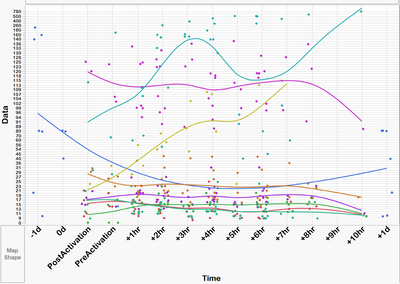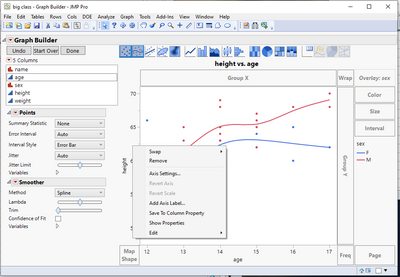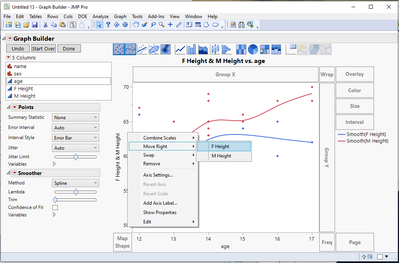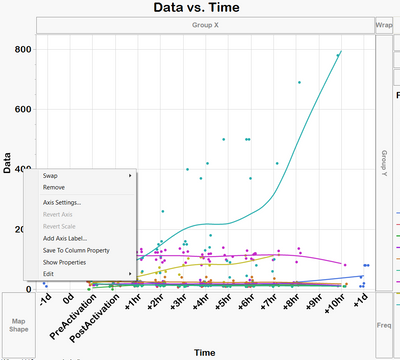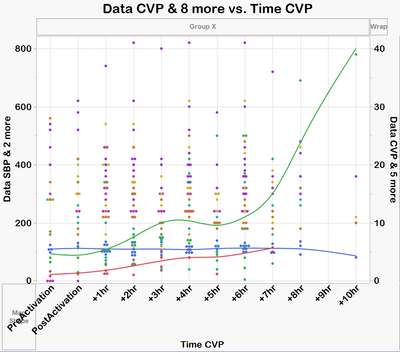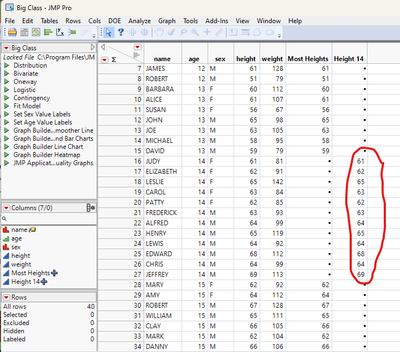- Mark as New
- Bookmark
- Subscribe
- Mute
- Subscribe to RSS Feed
- Get Direct Link
- Report Inappropriate Content
Comment créer une deuxième échelle d'axes Y ?
J'ai 9 paramètres et 4 d'entre eux ont des valeurs basses (0 à 40) tandis que les 5 autres ont des valeurs de 21 à 780. Je voudrais représenter graphiquement tous ensemble comme indiqué ci-dessous, mais j'ai construit un deuxième axe Y pour les 4 premiers paramètres.
Mon ensemble de données (table) comporte les colonnes suivantes :
IDENTIFIANT
Temps
Paramètre
Données
Ce message écrit à l'origine en English (US) a été traduit pour votre commodité. Lorsque vous répondez, il sera également traduit en English (US).
Accepted Solutions
- Mark as New
- Bookmark
- Subscribe
- Mute
- Subscribe to RSS Feed
- Get Direct Link
- Report Inappropriate Content
Re : Comment créer une deuxième échelle d'axes Y ?
Je soupçonne que les 9 paramètres que vous référencez dans votre première entrée sont en fait différenciés par une superposition, et non par des colonnes séparées.La sortie de Graph Builder ci-dessous n'autorise pas les axes séparés.En effet, il n'y a qu'une seule colonne référencée sur l'axe Y.Les 2 lignes/couleurs sont générées par la colonne Overlay spécifiée, Sex.
Pour pouvoir spécifier les axes gauche et droit, dans mon exemple, j'ai divisé la colonne Hauteur en colonnes séparées f
ou Hauteur F et Hauteur M, puis faites glisser les deux colonnes vers l'axe Y.
Dans votre cas, il vous suffit de diviser votre colonne en 9 paramètres différents
Tableaux=>Fractionner
- Mark as New
- Bookmark
- Subscribe
- Mute
- Subscribe to RSS Feed
- Get Direct Link
- Report Inappropriate Content
Re : Comment créer une deuxième échelle d'axes Y ?
Essayez d'ajouter le Smoother avant de faire le Move Right.Sur l'exemple que j'ai couru pour tester cela, si j'ai ajouté le Smoother après le Move Right, seules les colonnes de gauche avaient un lissage.Mais, si j'ajoutais le Smoother avant le Move Right, les Smoothers étaient sur tous
- Mark as New
- Bookmark
- Subscribe
- Mute
- Subscribe to RSS Feed
- Get Direct Link
- Report Inappropriate Content
Re : Comment créer une deuxième échelle d'axes Y ?
Merci beaucoup, ça a marché !
- Mark as New
- Bookmark
- Subscribe
- Mute
- Subscribe to RSS Feed
- Get Direct Link
- Report Inappropriate Content
Re : Comment créer une deuxième échelle d'axes Y ?
Faites un clic droit sur l'axe des ordonnées dans le rapport du générateur de graphiques et sélectionnez Déplacer vers la droite, puis sélectionnez les colonnes que vous souhaitez placer sur une échelle d'axe des ordonnées distincte sur le côté droit.Pour ce faire, vous auriez besoin des différentes séries dans différentes colonnes, vous devez donc diviser votre table de données (menu Tables> Diviser) par la colonne (Paramètre) que vous utilisez dans le rôle de superposition dans le visuel que vous affichez.Ensuite, avec le tableau divisé, faites glisser toutes les colonnes de paramètres sur l'axe des ordonnées, puis vous pouvez faire un clic droit et sélectionner les colonnes que vous souhaitez déplacer vers la bonne échelle.
Ce message écrit à l'origine en English (US) a été traduit pour votre commodité. Lorsque vous répondez, il sera également traduit en English (US).
- Mark as New
- Bookmark
- Subscribe
- Mute
- Subscribe to RSS Feed
- Get Direct Link
- Report Inappropriate Content
Re : Comment créer une deuxième échelle d'axes Y ?
Merci!
Je ne sais pas pourquoi, mais l'option de déplacement vers la droite ne s'affiche pas sur mon générateur de graphiques (voir ci-dessous). Existe-t-il un autre moyen de le trouver ?
Ce message écrit à l'origine en English (US) a été traduit pour votre commodité. Lorsque vous répondez, il sera également traduit en English (US).
- Mark as New
- Bookmark
- Subscribe
- Mute
- Subscribe to RSS Feed
- Get Direct Link
- Report Inappropriate Content
Re : Comment créer une deuxième échelle d'axes Y ?
Je soupçonne que les 9 paramètres que vous référencez dans votre première entrée sont en fait différenciés par une superposition, et non par des colonnes séparées.La sortie de Graph Builder ci-dessous n'autorise pas les axes séparés.En effet, il n'y a qu'une seule colonne référencée sur l'axe Y.Les 2 lignes/couleurs sont générées par la colonne Overlay spécifiée, Sex.
Pour pouvoir spécifier les axes gauche et droit, dans mon exemple, j'ai divisé la colonne Hauteur en colonnes séparées f
ou Hauteur F et Hauteur M, puis faites glisser les deux colonnes vers l'axe Y.
Dans votre cas, il vous suffit de diviser votre colonne en 9 paramètres différents
Tableaux=>Fractionner
Ce message écrit à l'origine en English (US) a été traduit pour votre commodité. Lorsque vous répondez, il sera également traduit en English (US).
- Mark as New
- Bookmark
- Subscribe
- Mute
- Subscribe to RSS Feed
- Get Direct Link
- Report Inappropriate Content
Re : Comment créer une deuxième échelle d'axes Y ?
Merci Jim.
Fait!
mais maintenant l'axe Y de droite ne montre pas les lignes plus lisses uniquement les points (voir ci-dessous). Comment puis-je afficher également les lignes ou une autre manière de représenter la tendance ?
encore une fois merci beaucoup
Ce message écrit à l'origine en English (US) a été traduit pour votre commodité. Lorsque vous répondez, il sera également traduit en English (US).
- Mark as New
- Bookmark
- Subscribe
- Mute
- Subscribe to RSS Feed
- Get Direct Link
- Report Inappropriate Content
Re : Comment créer une deuxième échelle d'axes Y ?
Essayez d'ajouter le Smoother avant de faire le Move Right.Sur l'exemple que j'ai couru pour tester cela, si j'ai ajouté le Smoother après le Move Right, seules les colonnes de gauche avaient un lissage.Mais, si j'ajoutais le Smoother avant le Move Right, les Smoothers étaient sur tous
Ce message écrit à l'origine en English (US) a été traduit pour votre commodité. Lorsque vous répondez, il sera également traduit en English (US).
- Mark as New
- Bookmark
- Subscribe
- Mute
- Subscribe to RSS Feed
- Get Direct Link
- Report Inappropriate Content
Re : Comment créer une deuxième échelle d'axes Y ?
Merci beaucoup, ça a marché !
Ce message écrit à l'origine en English (US) a été traduit pour votre commodité. Lorsque vous répondez, il sera également traduit en English (US).
- Mark as New
- Bookmark
- Subscribe
- Mute
- Subscribe to RSS Feed
- Get Direct Link
- Report Inappropriate Content
Re : Comment créer une deuxième échelle des axes Y ?
Bonjour @txnelson ,
Existe-t-il une alternative dans les cas où il y a plus de 2 catégories (F&M dans votre cas) ? Dans mon cas, je pourrais avoir plus de 20 catégories et j'aimerais en envoyer une seule à l'axe secondaire et laisser les 19 autres dans le premier axe.
Le faire avec "table>>split" multiplierait énormément le nombre de colonnes ce qui ne serait pas très pratique dans mon cas.
Merci,
julien
Ce message écrit à l'origine en English (US) a été traduit pour votre commodité. Lorsque vous répondez, il sera également traduit en English (US).
- Mark as New
- Bookmark
- Subscribe
- Mute
- Subscribe to RSS Feed
- Get Direct Link
- Report Inappropriate Content
Re : Comment créer une deuxième échelle des axes Y ?
Tout ce que vous avez à faire est de séparer le groupe que vous souhaitez spécifier sur votre axe de droite dans une colonne et tous les autres dans une deuxième colonne. Dans mon exemple, j'ai séparé les hauteurs pour les individus de 14 ans
Cela peut être fait comme de vraies colonnes
Utilisation de la formule de la colonne "Plus de hauteurs"
If( :age != 14, :height, . )Nommez la formule pour "Hauteur 14"
If( :age == 14, :height, . )Ou les colonnes peuvent être des colonnes virtuelles en les ajoutant simplement à la définition de Graph Builder... en utilisant les mêmes formules que ci-dessus
Ce message écrit à l'origine en English (US) a été traduit pour votre commodité. Lorsque vous répondez, il sera également traduit en English (US).
- Mark as New
- Bookmark
- Subscribe
- Mute
- Subscribe to RSS Feed
- Get Direct Link
- Report Inappropriate Content
Re : Comment créer une deuxième échelle des axes Y ?
Merci @txnelson . C'était très utile
Ce message écrit à l'origine en English (US) a été traduit pour votre commodité. Lorsque vous répondez, il sera également traduit en English (US).